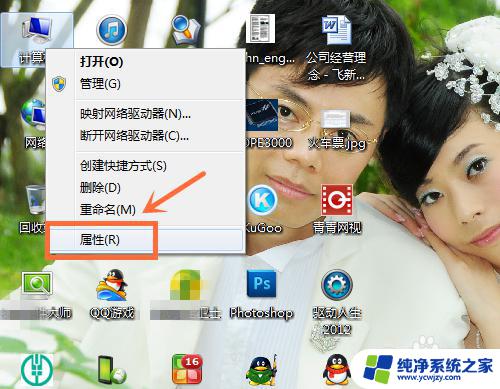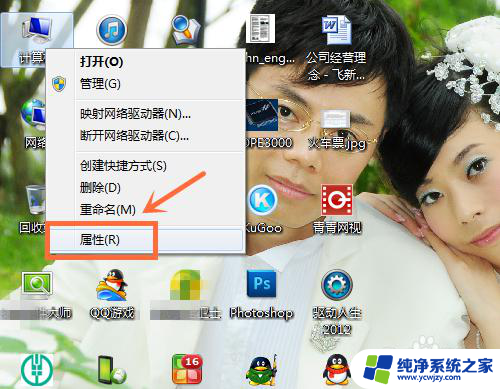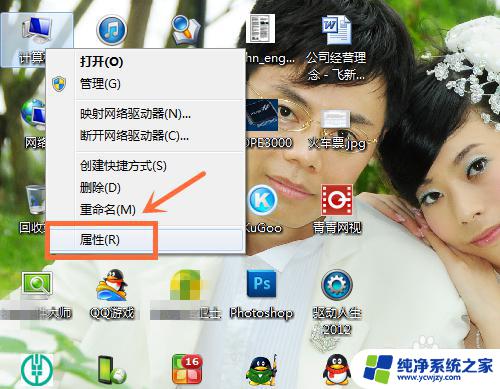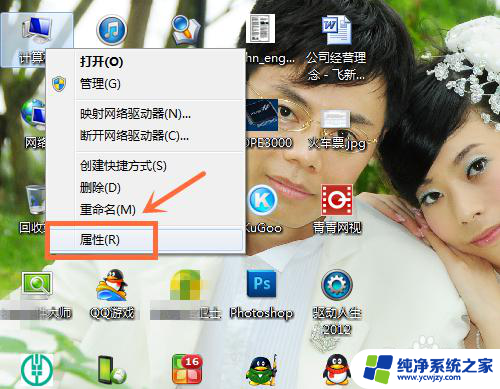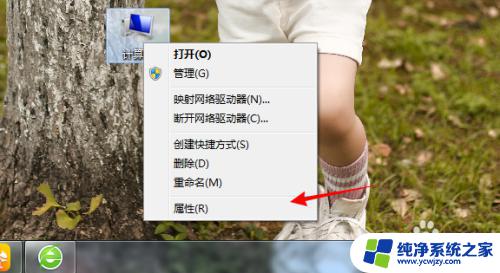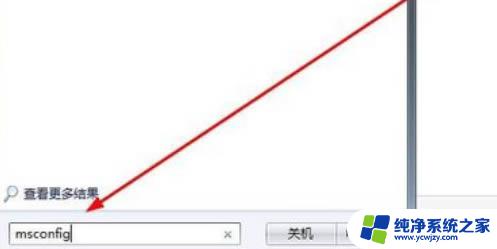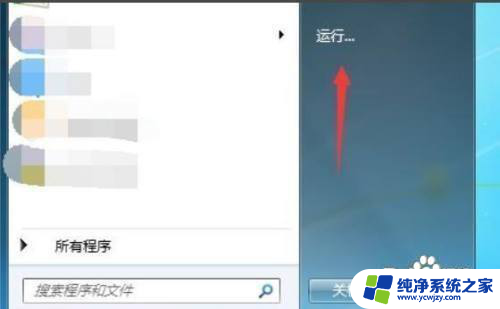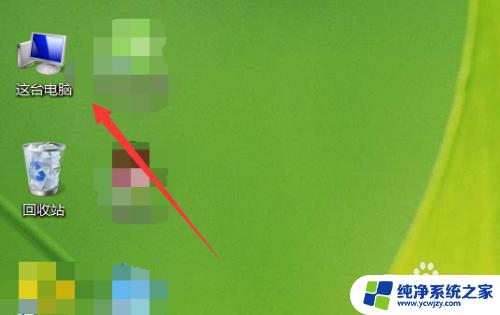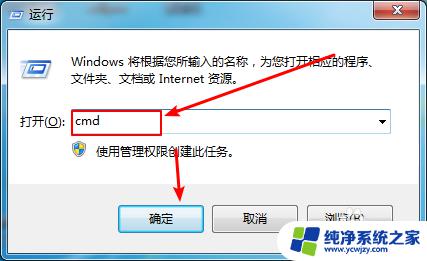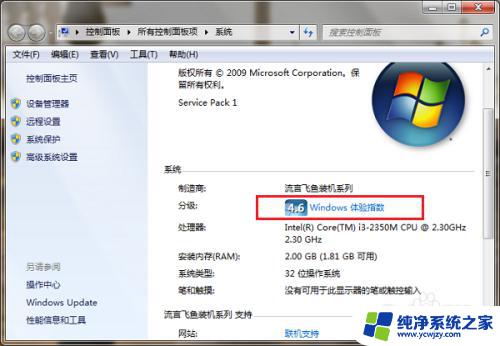win7电脑怎么查看配置 怎么在Win7系统中查看电脑硬件配置
win7电脑怎么查看配置,在使用Win7系统时,了解电脑的硬件配置对于我们进行一些操作或者解决问题非常重要,如何在Win7系统中查看电脑的硬件配置呢?实际上Win7系统提供了简单方便的方法来查看电脑的硬件信息。通过这些信息,我们可以了解到电脑的处理器、内存、硬盘等配置,有助于我们更好地了解电脑的性能和做出相应的调整。接下来我们将介绍一些简单的操作步骤,帮助大家查看Win7电脑的硬件配置。
具体步骤:
1.在桌面用鼠标右键点计算机,选择属性,如下图
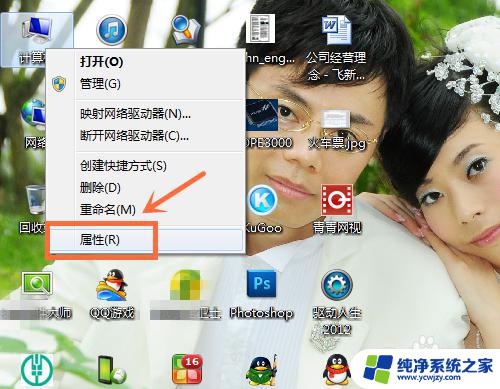
2.在系统一栏就可以看到你的电脑配置了什么CPU,内存多大了和操作系统的类型了。如下图
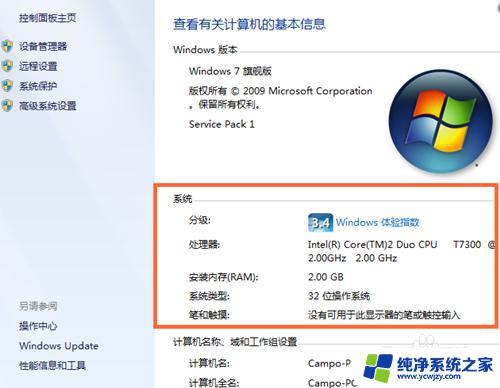
3.如果你还要查看电脑其它硬件的配置如何,可以点设备管理器,如下图

4.然后所有硬件配置都展现出来了,比如要看CPU就把CPU一栏展开。如下图
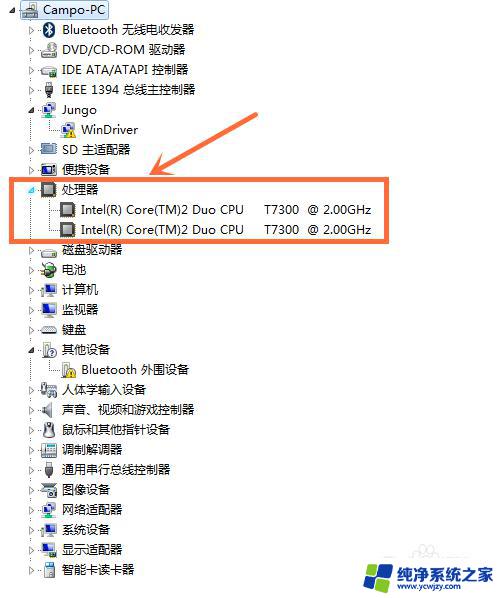
5.如果想看电脑用的是什么硬盘,可以把磁盘驱动器一栏展开,如下图
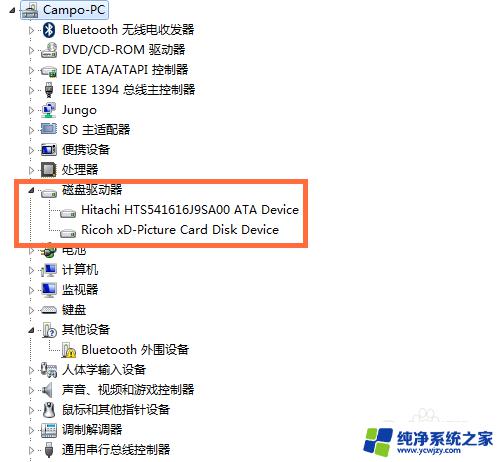
6.如果想看电脑用了什么显卡,可以把显示适配器一栏展开。如下图
其它类型的硬件配置查看也同样的操作
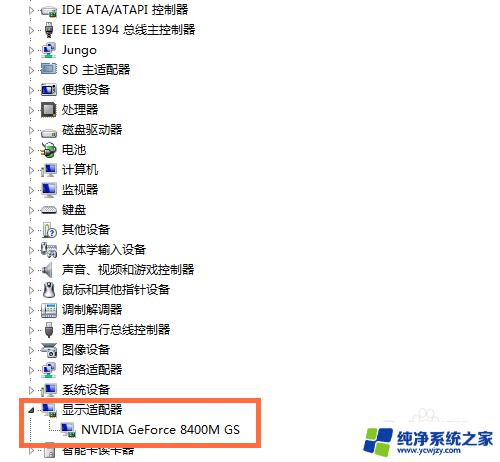
以上就是win7电脑如何查看配置的全部内容,如果您遇到了这种现象,可以根据本文提供的方法进行解决,希望这篇文章对您有所帮助。